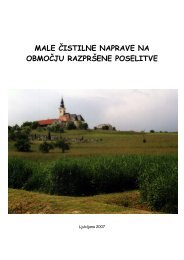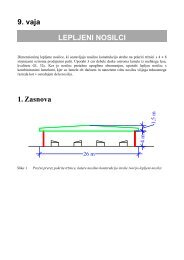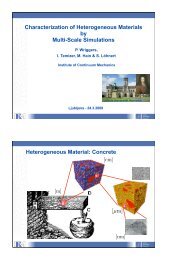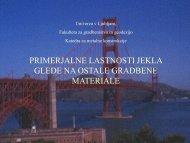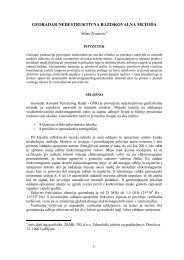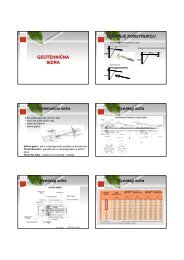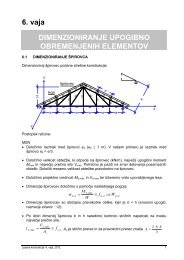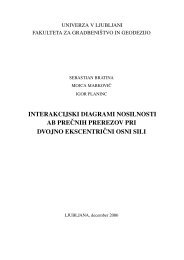Vaje iz prostorskih analiz v GIS orodju ArcGIS, UL, FGG, Ljubljana
Vaje iz prostorskih analiz v GIS orodju ArcGIS, UL, FGG, Ljubljana
Vaje iz prostorskih analiz v GIS orodju ArcGIS, UL, FGG, Ljubljana
You also want an ePaper? Increase the reach of your titles
YUMPU automatically turns print PDFs into web optimized ePapers that Google loves.
Bobnar, Drobne in Šumrada: Priročnik za vaje <strong>iz</strong> <strong>prostorskih</strong> anal<strong>iz</strong> v <strong>GIS</strong> <strong>orodju</strong> Arc<strong>GIS</strong><br />
4.5 Izločitev podatkov <strong>iz</strong> rastrskega kataloga<br />
V tem podpoglavju boste uporabili orodja za ločeno urejanje, s katerimi boste <strong>iz</strong> dela<br />
obstoječega rastrskega kataloga ustvarili novega in ga shranili v drug geodatabase dokument.<br />
Najprej odprite orodni vrstici Disconnected Editing in Draw.<br />
V menijski vrstici <strong>iz</strong>berite View > Toolbars ><br />
Disconnected Editing.<br />
V menijski vrstici <strong>iz</strong>berite View > Toolbars > Draw.<br />
Določite območje novega kataloga. Uporabite orodja <strong>iz</strong><br />
orodne vrstice Draw.<br />
V orodni vrstici Draw kliknite na orodje New<br />
Rectangle .<br />
Preko zgornjih dveh rastrov narišite pravokotnik, kot<br />
je prikazano na desni sliki.<br />
Za <strong>iz</strong>ločitev rastra uporabite orodja za ločeno urejanje.<br />
V orodni vrstici Disconnected Editing kliknite na gumb Extract Data .<br />
V prvem oknu čarovnika Extract Data nastavite sledeče parametre:<br />
• Pri Which geodatabase ...: poiščite ...\Vaja04a\IzloceniPodatki_Koper.mdb<br />
• Pri Show Advanced options ...: potrdite polje<br />
Kliknite Next.<br />
V oknu Advanced Extract Data Options nastavite:<br />
• Pri What spatial extent ...: <strong>iz</strong>berite The Boundary of the currently selected graphic<br />
Kliknite Next.<br />
V oknu Post Data Extraction Options nastavite:<br />
• Pri What do you want to do ...: <strong>iz</strong>berite Change the layers and tables...<br />
Kliknite Finish.<br />
Izbrišite pravokotnik na karti.<br />
Rastrski katalog <strong>iz</strong> geodatabase dokumenta BazaPodatkov_Koper se zapreta, prikaţejo pa se<br />
podatki <strong>iz</strong> geodatabase dokumenta IzloceniPodatki_Koper. Nov rastrski katalog vsebuje le<br />
zgornja dva rastra, ki ju je zajel pravokotnik. Ime rastrskega kataloga se ohrani.<br />
Zaprite ArcMap brez shranitve sprememb.<br />
65